오류 코드 30010-4는 일반적으로 Office를 설치하려고 할 때나 Office 버전을 업데이트한 직후 화면에 나타납니다. 컴퓨터를 다시 시작해도 항상 이 문제가 해결되는 것은 아닙니다. 따라서 이미 수행했지만 오류가 지속되면 아래 솔루션으로 문제 해결 프로세스를 계속하십시오.
Microsoft Office 오류 30010-4는 어떻게 수정합니까?
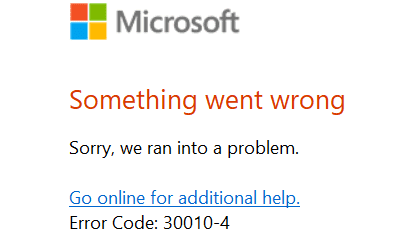
수리사무소
최신 업데이트를 설치한 후 이 오류가 발생하면 Office 패키지를 복구하세요.
- 이동 제어판, 선택하다 프로그램들로 이동 프로그램 및 기능.
- 그런 다음 Office를 선택하고 변화 단추.
- 먼저 빠른 수리 도구.

- 오류가 사라지지 않으면 다음을 실행하십시오. 온라인 수리 도구도 사용하고 이 솔루션이 도움이 되었는지 확인하십시오.
최근 업데이트 제거
Office 복구가 작동하지 않으면 최근 업데이트를 제거하고 이 해결 방법으로 문제가 해결되었는지 확인하십시오. 때때로 Office 및 Windows 업데이트는 테스트 단계에서 감지되지 않은 다양한 버그를 가져옵니다.
이동 제어판, 선택하다 프로그램 제거, 다음으로 이동합니다. 설치된 업데이트 보기. 최근에 설치된 업데이트를 제거하고 컴퓨터를 다시 시작한 다음 Office 앱을 다시 시작합니다.

디스크 스캔
시스템 파일이 손상된 경우 OS에서 새 프로그램을 설치하는 데 문제가 있을 수 있습니다. 시스템 파일 검사기를 사용하여 드라이브와 시스템 파일을 스캔하고 복구하십시오.
관리자 권한으로 명령 프롬프트를 실행하고 다음을 입력하십시오. sfc /scannow 명령. Enter 키를 누르고 프로세스가 끝날 때까지 기다렸다가 컴퓨터를 다시 시작한 다음 Office를 다시 시작합니다.
다른 프로그램을 종료하고 Office를 다시 설치하십시오.
오류 30010-4로 인해 컴퓨터에 Office를 설치할 수 없는 경우 바이러스 백신, 방화벽, VPN 및 백그라운드에서 실행되는 기타 모든 프로그램을 비활성화하십시오. 이것의 전체 목적은 장치에서 실행되는 다른 프로그램이 Office를 방해하지 않는지 확인하는 것입니다.
그 후, 사용 Office 제거 지원 도구 모든 Office 파일을 완전히 제거합니다. 남은 소프트웨어로 인해 Office를 새로 설치하지 못할 수 있습니다. 도구를 실행하고 컴퓨터를 다시 시작하십시오. 그런 다음 Office Suite를 다시 다운로드하고 결과를 확인합니다.
결론
오류 30010-4로 인해 Office 앱을 설치하거나 실행하지 못하는 경우가 있습니다. 문제를 해결하려면 Office 설치 패키지를 복구하고, 최근에 설치한 업데이트를 제거하고, 시스템 파일을 검색하고, Office를 다시 설치하세요. 오류 코드 30010-4를 제거하셨습니까? 아래 의견에 알려주십시오.